
爺やは勉強会開始30分前にパソコンの電源を入れて、勉強会開始時間迄に
勉強会時に使用する「Zoomミーティング」の更新プログラムの有無を確認しょうと
「Zoomミーティング」右上のアイコンから「更新をチェック」を表示させた後にクリックすると
新しい更新プログラム「Ver.5.16.6(24712)」の存在する事が分かり・・・

「インストール」ボタンが表示され、このボタンをクリックすると「インストール」が始まり・・・
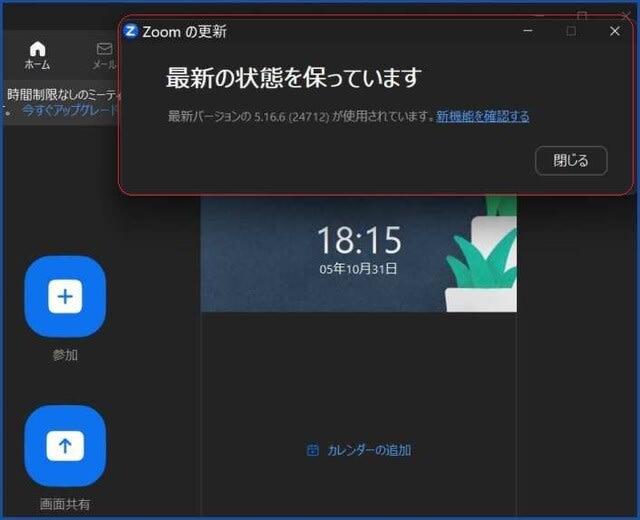
最新版の「Ver.5.16.6(24712)」へと正しく更新された事が分かり、勉強会開始時間迄に
「Zoomミーティング」の更新作業が無事に終了しましたので・・・・・・

招待メールから勉強会に参加すると、既に10人のメンバーが参加中でしたので
皆さんに挨拶をしてから勉強会の仲間へ爺やも入れて貰い、ZOOM 画面右上の「表示」メニューに付いて
今迄は「ギャラリービュー」と「スピーカービュー」だけでしたが、最新バージョンでは
「イマーシブ( ひな壇方式)」や、会社でのオンラインミーティングを想定した
社長や上司等を画面の上の方に表示させる等、ホストが設定した席の順番に表示させる
「会社方式」の説明と、実際にどの様な表示に成るのか表示させて確認したり
パソコンへプラグインを入れると、通常は「画面」だけですがApple のiPhone や
iPad が選べて画面共有が出来る事を学び、講師の方がその手順を説明後に
講師の方のiPad を画面共有されて体験する等、新バージョンの機能に付いて学びましたが
「表示」メニューの「イマ―シブ」や「会社方式」はホストしか出来ない事等を学びました












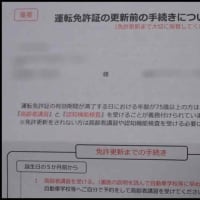


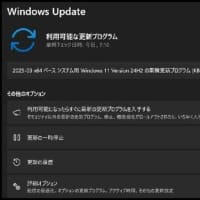


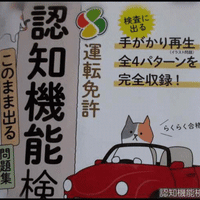







※コメント投稿者のブログIDはブログ作成者のみに通知されます